硬盤哨兵(磁盤檢測軟件)是專業性比較高的磁盤檢測軟件,這款軟件功能超級強大,用用戶能夠快速上手,使用起來超級方便,可以測試硬盤的實時傳輸率以便用來做為性能測試;或者硬盤是否有隱含問題的功能,可隨時監控硬盤健康、性能及溫度等重要參數。為用戶帶來極大的便利!
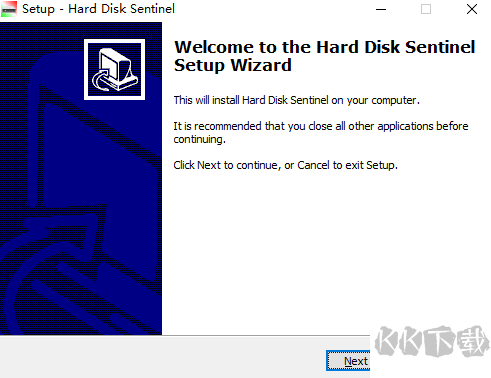
硬盤哨兵(磁盤檢測軟件)使用技巧
1、在綜述界面上,用戶可以查看硬盤加電的時間、預計的剩余壽命、啟動/停止合計數
2、溫度界面可以查看硬盤當前的溫度、平均溫度、最高溫度。并可顯示出整個壽命周期間的最高溫度和最低溫度。
3、smart界面,可以顯示硬盤相關的屬性、編號、闕值、數值和相關狀態及數據
4、信息界面,主要是顯示硬盤的相關數據,包括硬盤摘要、硬盤驅動器和ATA信息
5、日志界面,用于記錄用戶對硬盤的相關操作,包括硬盤日期和時間
6、磁盤性能,可以顯示讀數據、寫數據、每日平均讀取和寫入等信息
7、警報界面,可以用來預防硬盤的相關警報,并可顯示日期和事件
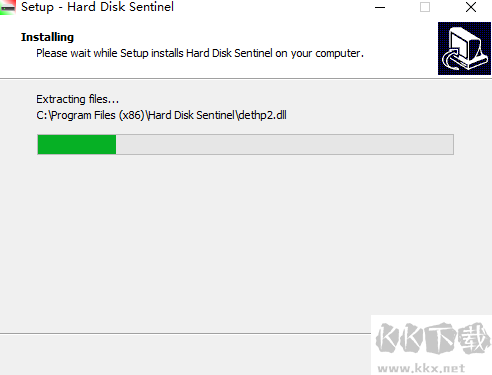
硬盤哨兵(磁盤檢測軟件)常見問題
為什么測試會找到比文本描述中顯示的更多或更少的壞扇區?
文本描述中出現的壞扇區已由硬盤重新分配,不再使用。測試顯示的壞扇區仍處于活動狀態,因此這些可能會導致數據丟失。我們的目標是強制硬盤重新分配這些扇區,以防止它們將來使用。通常磁盤工作得更好(即使由于重新分配,其健康值也可能會降低)。
健康可以改善嗎?可以恢復到100%嗎?
如果硬盤具有弱扇區,則在測試期間可以改善其狀態。這可能會增加健康價值 - 如果驅動器沒有發現其他問題,甚至可以達到100%。在所有其他情況下,如果驅動器的狀態不穩定并且顯示更新的問題,則運行狀況可能會降低。
如果驅動器穩定:即使經過多次寫入測試,健康狀況也不會改變,之前的問題可能會在S.M.A.R.T上被清除。使用“偏移”列的頁面。這樣健康可以恢復到100%。
保修更換只能在0%健康狀態下進行。如果健康狀況較高(但仍然較低),建議開始測試(甚至多次)以顯示當前未檢測到的問題。
為什么使用硬盤Sentinel的磁盤測試好?為什么僅僅復制文件是不夠的(強制重新分配)?
在軟件測試期間,與普通文件操作相比,硬盤受到更好的控制和監控。卸載文件系統是為了防止操作系統和其他軟件訪問磁盤,文件系統的狀態(例如碎片)不會影響測試。塊的性能,重試次數和磁盤健康狀況以及溫度都是在測試期間持續監控的因素。甚至可以隨時檢查扇區內容。像手術只能在醫院進行 - 硬盤測試和維修有自己的受控環境。
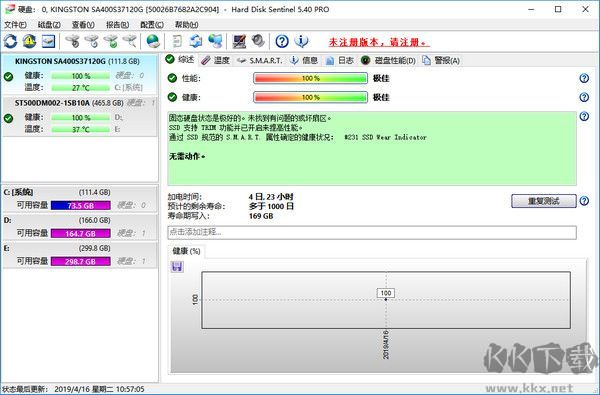
硬盤哨兵(磁盤檢測軟件)軟件特色
Instant S.M.A.R.T.分析
硬盤Sentinel可與所有IDE,串行ATA,NVMe,SCSI,SAS和大多數USB硬盤驅動器,SSD和混合驅動器(SSHD)通信,以檢測其狀態和溫度。啟動應用程序時會立即顯示硬盤狀態,無需長時間分析硬盤。它顯示硬盤的當前和最高溫度。它讀取所有常規屬性和特定于供應商的屬性并監視其值。對于高級用戶,還會顯示所有原始數據,包括開機時間和讀/寫錯誤數。硬盤Sentinel解釋了與S.M.A.R.T相關的性能和健身狀況。值并顯示計算的性能和運行狀況百分比,總功率開啟時間和估計的剩余壽命。
硬盤硬件和軟件測試
通過使用Hard Disk Sentinel,可以啟動硬件硬盤自檢。這些測試可用于有效地查找所有硬盤問題,因為內置硬件方法用于驗證硬盤組件(例如磁頭,伺服,短自檢中的內部緩沖區)。擴展自檢還可以驗證整個硬盤表面,查找并修復所有薄弱區域并重新分配可能的壞扇區。使用基于軟件的硬盤表面掃描方法(例如,使用scandisk)無法做到這一點。
尋求噪音測試
尋求測試 – 驗證硬盤噪音,尋求時間性能和溫度。較長的測試可用作對硬盤進行非常深度和密集的壓力測試,并驗證是否需要額外的冷卻。
增強的硬盤測試
表面測試 – 使用密集的硬盤測試方法驗證硬盤表面,以顯示和修復硬盤問題。表面重新初始化會將所有扇區重置為出廠默認狀態。可以使用不同的破壞性和非破壞性測試來重新刷新任何硬盤驅動器,固態硬盤甚至是您的pendrives或存儲卡的狀況。
記錄
硬盤Sentinel記錄所有SMART參數中的所有降級,并在這種情況下發出警報以最大化數據保護。例如,如果在您的硬盤上找到新的壞扇區,您將收到通知。
警報
Hard Disk Sentinel針對不同的問題提供廣泛的警報。它可以發送電子郵件(通過電子郵件 – >短信網關,它可以是短信警告到您的手機),網絡消息,可以播放聲音警報等。它可以執行各種任務(自動恐慌備份或任何配置的外部應用程序)如果出現問題。有一個選項可以發送有關當前狀態的每日電子郵件。

 硬盤哨兵(硬盤性能測試工具) v6.20.038.76MB
硬盤哨兵(硬盤性能測試工具) v6.20.038.76MB 硬盤哨兵(磁盤檢測軟件) v6.10.034.93MB
硬盤哨兵(磁盤檢測軟件) v6.10.034.93MB